电脑谷歌浏览器如何下载网页视频
 谷歌浏览器电脑版
谷歌浏览器电脑版
硬件:Windows系统 版本:121.0.6167.140 大小:66.69MB 语言:简体中文 评分: 发布:2020-02-05 更新:2024-06-12 厂商:谷歌信息技术(中国)有限公司
 谷歌浏览器安卓版
谷歌浏览器安卓版
硬件:安卓系统 版本:107.0.5304.105 大小:218.98MB 厂商:Google Inc. 发布:2022-03-29 更新:2024-08-30
 谷歌浏览器苹果版
谷歌浏览器苹果版
硬件:苹果系统 版本:122.0.6261.89 大小:200.4 MB 厂商:Google LLC 发布:2020-04-03 更新:2024-06-12
跳转至官网
电脑谷歌浏览器如何下载网页视频?谷歌浏览器能够为用户带来良好的视频观看体验,让用户轻松感受流畅高清的视频观看过程。有的用户需要将网页中的视频下载下来,你知道该如何操作吗?在谷歌浏览器中,没有直接下载视频的按钮,用户需要通过几个步骤操作才能够实现视频的下载。今天小编整理了谷歌浏览器下载网页视频步骤介绍,欢迎感兴趣的用户前来阅读。
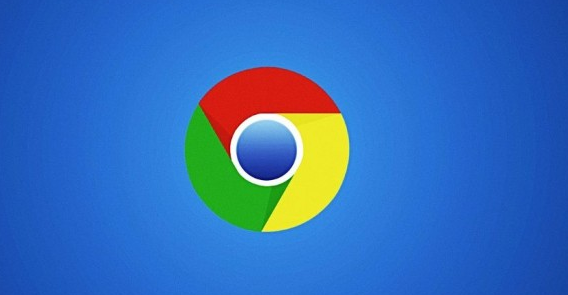
谷歌浏览器下载网页视频步骤介绍
1、在谷歌浏览器(Google Chrome)上打开要下载视频的播放页面,如图所示。

2、点击搜索栏右侧的【⋮】,依次选取【更多工具】、【开发者工具】,如图所示。
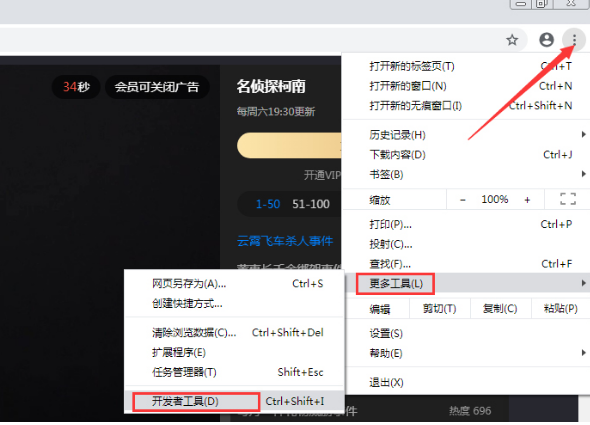
3、在开发者页面找到“Network”,刷新页面,这时就能看到审查元素中各元素的加载情况,找到type下面video/mp4等视频格式,点击该软件,如图所示。
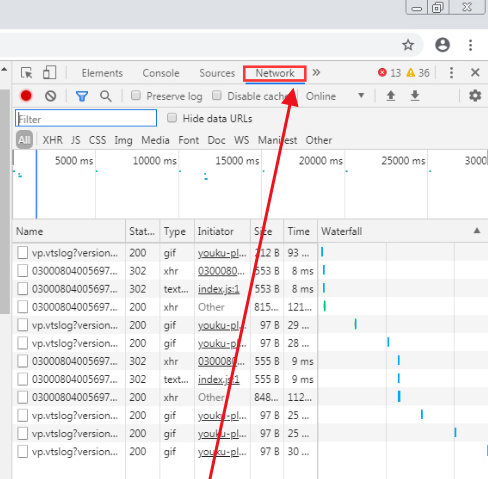
4、最后,点击Headers,复制后面http网址,在浏览器上打开该页面,并点击“网页另存为”就可以完成视频的下载了,如图所示。
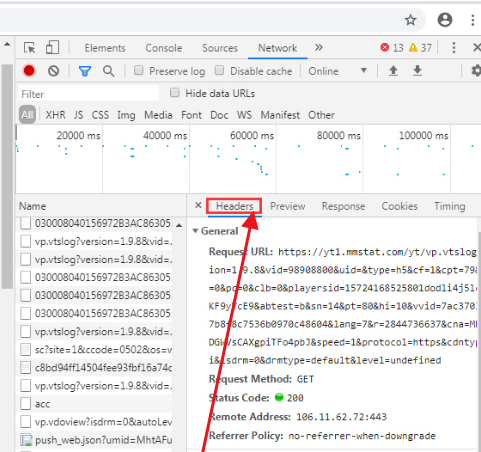
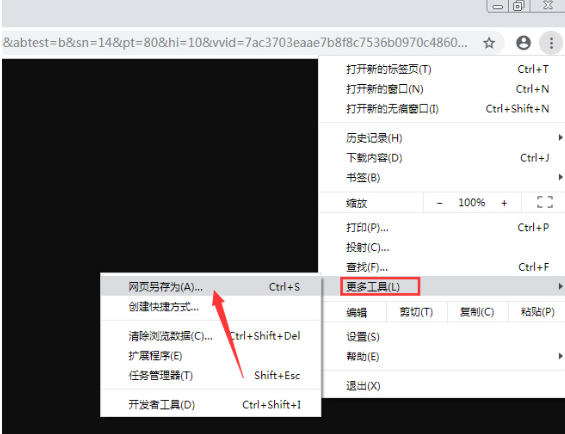
上述就是【电脑谷歌浏览器如何下载网页视频-谷歌浏览器下载网页视频步骤介绍】的全部内容了,希望能够帮助到需要的用户。更多谷歌浏览器教程,请期待下一期分享!






